
f9还原系统,轻松恢复电脑至初始状态
时间:2024-11-15 来源:网络 人气:
F9还原系统:轻松恢复电脑至初始状态
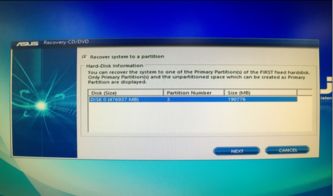
在电脑使用过程中,由于各种原因,我们可能会遇到系统崩溃、软件冲突等问题。这时,F9还原系统功能就派上了大用场。本文将详细介绍如何使用F9键还原系统,帮助您轻松恢复电脑至初始状态。
什么是F9还原系统?

F9还原系统是一种在电脑启动过程中通过按下F9键进入系统恢复菜单,对电脑系统进行恢复的操作。该功能通常由电脑厂商预装在系统中,如华硕、联想等品牌电脑。
F9还原系统的适用场景
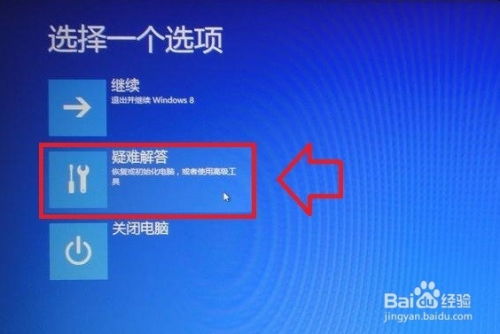
F9还原系统适用于以下场景:
系统崩溃,无法正常启动电脑。
电脑运行缓慢,出现蓝屏、死机等问题。
软件冲突,导致系统不稳定。
需要恢复电脑至初始状态,清理系统垃圾。
如何使用F9还原系统?

以下以华硕电脑为例,介绍如何使用F9键还原系统:
开机或重启电脑。
在电脑启动过程中,当出现ASUS LOGO时,迅速按下F9键。
进入系统恢复菜单后,选择“疑难解答”选项。
在疑难解答菜单中,选择“恢复电脑”或“初始化电脑”选项。
根据提示操作,完成系统恢复。
F9还原系统的注意事项
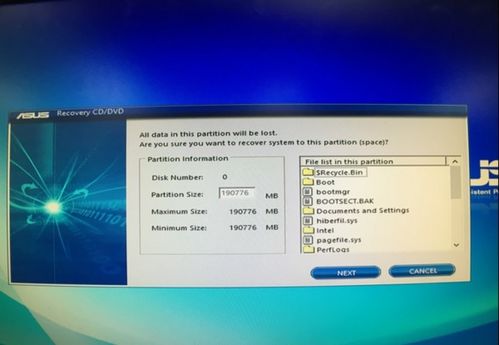
在使用F9还原系统时,请注意以下事项:
在执行还原操作前,请确保备份重要数据,以免丢失。
部分电脑可能需要进入BIOS设置,将启动顺序设置为从硬盘启动。
在还原过程中,请勿断电,以免造成数据丢失或系统损坏。
如果F9还原系统无法正常使用,可以尝试使用其他系统恢复方法,如U盘启动、光盘启动等。
F9还原系统是一种简单、有效的电脑系统恢复方法。通过本文的介绍,相信您已经掌握了如何使用F9键还原系统。在遇到电脑系统问题时,不妨尝试使用F9还原系统,让您的电脑恢复至初始状态,重新焕发生机。
相关推荐
教程资讯
教程资讯排行













